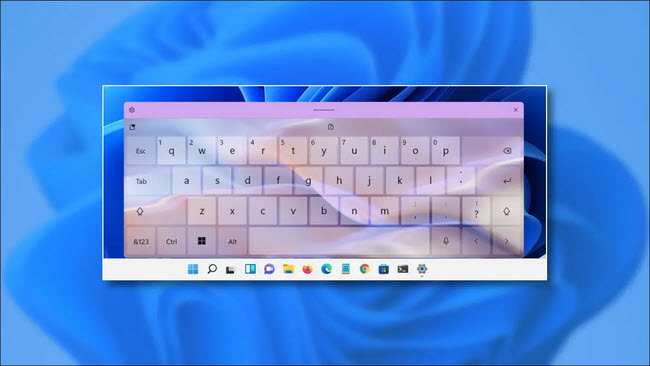اگر از ویندوز 11 در تبلت یا صفحه لمسی استفاده می کنید ، ممکن است برای وارد کردن متن به صفحه کلید لمسی تکیه کنید. اما آیا می دانید که می توانید به این صفحه کلید مجازی جلوه ای تازه با تم رنگارنگ بدهید؟ در ادامه با ما همراه باشید با نحوه تغییر تم های صفید کلید در ویندوز 11:
آموزش مرتبط:چگونه آدرس IP خود را در رایانه Windows 10 پیدا کنیم
نحوه تغییر تم های صفحه کلید Touch در ویندوز 11
ابتدا تنظیمات ویندوز را باز کنید. برای این کار سریع ، (Windows+i) را در صفحه کلید خود فشار دهید. یا ، می توانید روی دکمه شروع راست کلیک کرده و "تنظیمات"(Settings) را از منو انتخاب کنید:
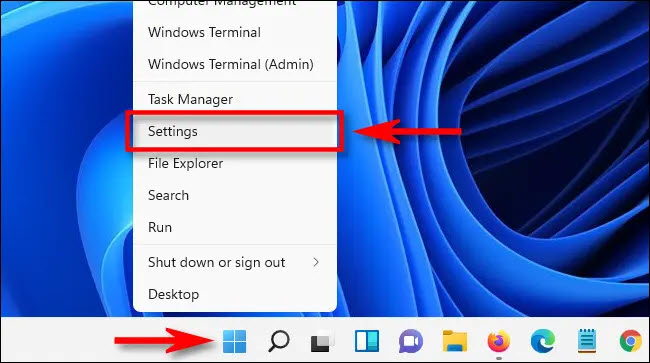
در تنظیمات ویندوز ، قسمت نوار کناری "Personalization" را انتخاب کرده و سپس روی "Touch Keyboard" کلیک کنید:
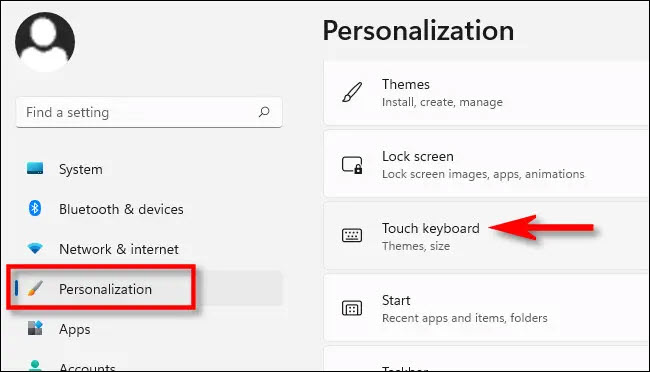
در تنظیمات صفحه کلید لمسی ، روی "تم صفحه کلید"(Keyboard Theme) کلیک کنید تا منوی موضوع گسترش یابد:
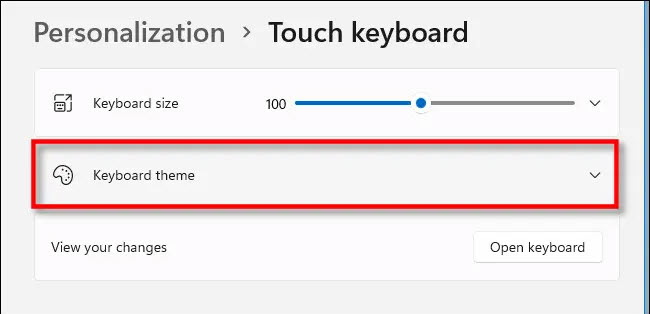
هنگامی که منوی تم صفحه کلید گسترش می یابد ، شبکه ای از تم های مختلف صفحه کلید را مشاهده می کنید که می توانید انتخاب کنید. آنها از حرفه ای تا بسیار رنگارنگ و بازیگوش متغیر هستند. موردی را که دوست دارید پیدا کنید و روی آن کلیک کنید:
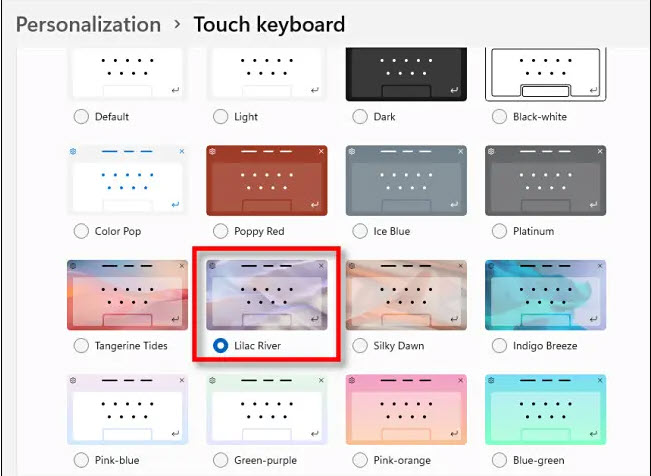
پس از آن ، می توانید با استفاده از نماد صفحه کلید لمسی در نوار وظیفه یا دکمه "نمایش صفحه کلید"(Show Keyboard) در شخصی سازی(Personalization)> صفحه کلید لمسی(Touch Keyboard) ، ظاهر موضوع جدید را بررسی کنید:
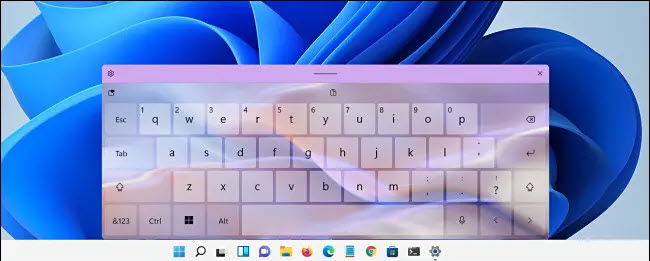
می توانید رنگ های سفارشی را روی صفحه کلید لمسی تنظیم کنید. برای انجام این کار ، "سفارشی"(Custom) را از لیست تم انتخاب کنید و سپس روی "ویرایش"(Edit) کلیک کنید:
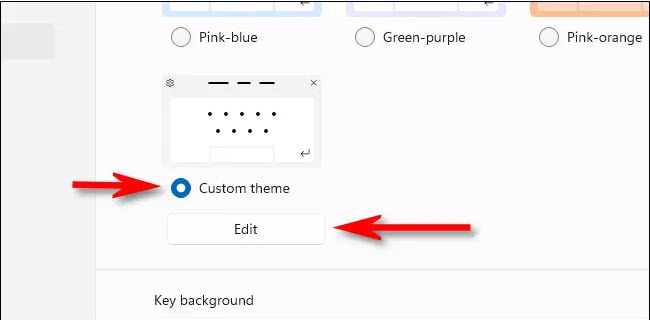
در صفحه ویرایش تم سفارشی ، می توانید رنگ های سفارشی را برای متن روی صفحه کلید ، خود کلیدها و حاشیه پنجره صفحه لمسی انتخاب کنید. حتی می توانید از یک فایل تصویری سفارشی به عنوان پس زمینه پنجره استفاده کنید. از زبانه های زیر "پیش نمایش تم"(Theme Preview) برای جابجایی بین این موارد هنگام ویرایش استفاده کنید و سپس رنگهای زیر را انتخاب کنید. پس از اتمام کار ، روی "ذخیره"(Save) کلیک کنید:
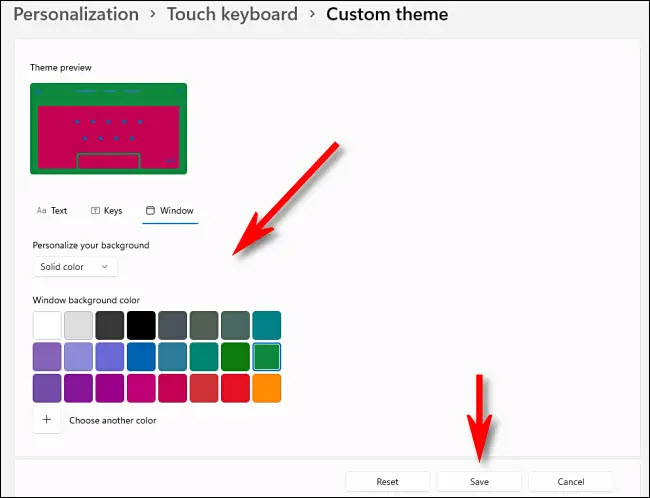
پس از آن ، تنظیمات را ببندید و از صفحه کلید لمسی سفارشی شده خود لذت ببرید.
موفق باشید!
لطفا نظر خودتان را برای ما ارسال کنید تا نقاط قوت و ضعف مطالب مشخص شده و در جهت بهبود کیفیت محتوای سایت بتوانیم قدم موثر تری برداریم .